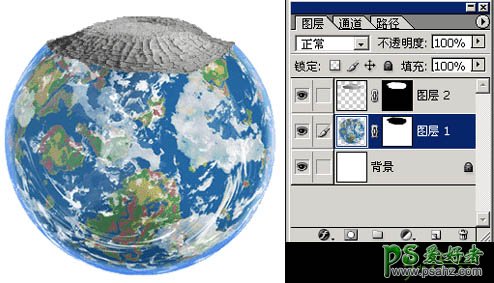1,准备地球素材,注意让地球和背景图层分开,为一单独图层1。

2,再准备土地一张。

3,将土地图中取合适部分,复制到地球图中,为图层2。

4,再草草修饰一下
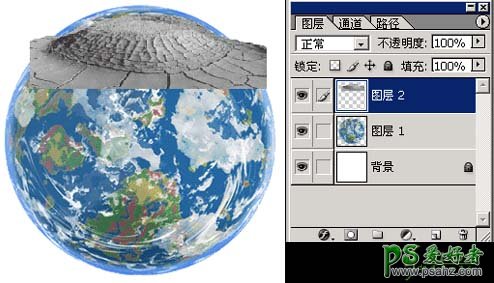
5,用套索工具做出一个选区,注意选区上边要超过地球的范围
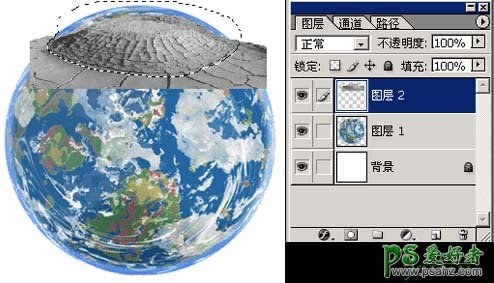
6,在图层2(土地层)上添加蒙板,则选区外的土地就会被遮盖。
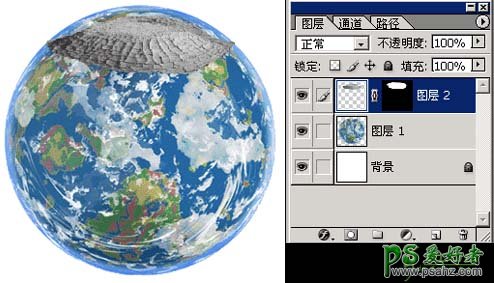
7,在图层1(地球层)上添加蒙板,此时并无变化。
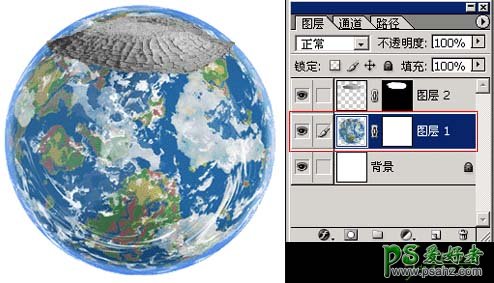
8,按住CTRL键,鼠标左键单击图层2的蒙板,就会出现第5步的选区。并在图层1上用黑色填充。此时,上边多出的地球就被遮盖了。取消选择即可。